
av Mikael Winterkvist | okt 26, 2025 | Bluesky, Mastodon, Threads, Tipset: Råd och tips, Twitter

Det finns ett enkelt sätt att samla nyheter från flera webbplatser på ett och samma ställe, utan att behöva besöka varje sida för sig. Det kallas RSS, och är en teknik som har funnits länge men fortfarande är ovärderlig för dig som vill ha koll på vad som händer.
Med RSS kan du prenumerera på nyhetsflöden, så att nya artiklar, blogginlägg eller pressmeddelanden dyker upp automatiskt i din läsare när de publiceras.
RSS-läsare
För att komma igång behöver du först en RSS-läsare. Det finns flera olika, både som appar och som webbtjänster. På datorn kan du till exempel använda Reeder, NetNewsWire eller Feedly. I mobilen finns motsvarande appar, och de flesta synkroniserar mellan dina enheter så att du alltid ser vilka artiklar du redan läst.
När du har installerat din RSS-läsare går du till den webbplats du vill följa. Leta efter en symbol som liknar ett orange fält med vita vågor – det är RSS-ikonen. Ibland står det i stället “RSS”, “Feed” eller “Prenumerera”. Klicka på länken och kopiera webbadressen från den sida som öppnas. Det är din RSS-adress.
Klistra sedan in adressen i din läsare, så läggs flödet till automatiskt. Från och med nu uppdateras det kontinuerligt, och varje gång webbplatsen publicerar något nytt dyker det upp i listan i din läsare. Du kan lägga till hur många flöden du vill och gruppera dem efter ämne, till exempel teknik, kultur eller ekonomi.
Vilka delar
Många nyhetssajter erbjuder flera olika RSS-flöden, ett för varje kategori. På så vis kan du välja exakt vilka delar du vill följa. Det gör RSS till ett mycket flexibelt verktyg – du styr helt själv över vad som hamnar i ditt nyhetsflöde.
För den som vill gå längre går det även att kombinera RSS med andra tjänster, som till exempel Notion, Slack eller e-post, så att nya artiklar automatiskt skickas dit. Det gör RSS till ett av de mest effektiva sätten att bygga sitt eget personliga nyhetsnav.
RSS kräver ingen inloggning, samlar ingen personlig data och fungerar med nästan alla typer av webbplatser som publicerar nyheter. Det är ett diskret, snabbt och privat sätt att läsa internet – precis som det var tänkt från början.
Naturligtvis har Magasin Macken en RSS-länk: https://macken.xyz/feed
Källor:
Läs mer
Här är mina mest använda verktyg och favoritappar
Apparna och ikonerna som du hittar på förstasidan i min iPhone
Här är mina mest använda verktyg och favoritappar
Skapa din egen nyhetstjänst med RSS

av Mikael Winterkvist | okt 26, 2025 | Bluesky, Mastodon, Threads, Tipset: Råd och tips, Twitter

macOS 26 bygger vidare på idén om att Macen ska vara både personlig och självgående. Systemet har fått en rad förändringar som inte syns direkt men som märks i arbetssättet.
Gränsen mellan appar, enheter och moln har blivit mjukare, samtidigt som integritet och prestanda fått större tyngd. Här är tio nyheter som visar hur Apple förändrar vardagen för Mac-användare.
Finder har blivit smartare och mer visuellt. Den känner igen filer med hjälp av innehållet i dem, inte bara namnet, och visar förhandsvisningar som uppdateras i realtid. Du kan också skapa dynamiska mappar som automatiskt samlar dokument efter projekt, plats eller kontaktperson. Det gör filhanteringen mer levande och mindre manuell.
Safari är snabbare och mer fokuserad på säkerhet. Webbläsaren kan nu skapa tillfälliga profiler för olika syften – arbete, fritid eller studier – där cookies, historik och inloggningar hålls helt åtskilda. En funktion för låsta sessioner gör det möjligt att stänga flikar bakom Face ID eller lösenord.
Meddelanden har fått en ny struktur som gör det lättare att följa trådar och svar. Röstmeddelanden transkriberas automatiskt och kan läsas direkt i listan. Du kan dessutom planera utskick till en viss tidpunkt, något som tidigare bara fanns i Mail.
Mail har blivit mer proaktivt. Systemet föreslår svar, identifierar bilagor du glömt att bifoga och påminner dig om obesvarade meddelanden. Funktionen bygger på lokal maskininlärning och lagrar inte data utanför datorn.
Systeminställningar har gjorts om för att bättre likna iOS, men med fler genvägar och sökbara menyer. Du kan nu söka på en funktion oavsett var den ligger, och resultatet visar vägen direkt till rätt plats. Det minskar behovet av att leta i flera nivåer av inställningar.
Stage Manager har fått en tydligare roll i arbetsflödet. Du kan gruppera appar efter projekt, byta mellan dem med ett tryck och låta grupperna sparas mellan sessioner. I kombination med förbättrad fönsterhantering går det att skapa ett mer organiserat skrivbord utan att tappa flexibiliteten.
Siri fungerar nu utan ständig uppkoppling. Den klarar lokala kommandon som att öppna appar, spela musik, skapa påminnelser och söka filer även offline. Röstsvaren kommer snabbare och informationen stannar i datorn, vilket stärker både integritet och hastighet.
Kontinuitet mellan enheter har förfinats. Du kan svara på samtal, flytta filer och fortsätta arbete mellan Mac, iPhone och iPad utan att manuellt öppna appar. Med AirDrop går det nu att dela hela mappar och inställningar, inte bara enskilda filer.
Appen Anteckningar har fått stöd för rika länkar, bilder och tabeller, vilket gör den användbar som projektverktyg. Du kan samla research, checklistor och dokument på ett och samma ställe och dela dem direkt via iCloud utan extra export.
Till sist har integritetsrapporten i Systeminställningar blivit mer detaljerad. Den visar vilka appar som har tillgång till kameran, mikrofonen och platsdata i realtid. Du kan tillfälligt pausa åtkomst utan att stänga appen, vilket ger en tydligare balans mellan funktion och kontroll.
macOS 26 handlar mindre om yttre förändringar och mer om att göra datorn självtänkande, snabbare och säkrare. Små förbättringar i flöden och funktioner gör att systemet känns mer enhetligt – som om Macen äntligen förstått hur du vill arbeta.
Läs mer
Kom igång med smarta förslag i din digitala dagbok
Nu kan du ställa in kontrast och genomskinlighet i Apples operativstystem
Så skapar du smarta grupper i Adressboken

av Mikael Winterkvist | okt 26, 2025 | Bluesky, Mastodon, Threads, Tipset: Råd och tips
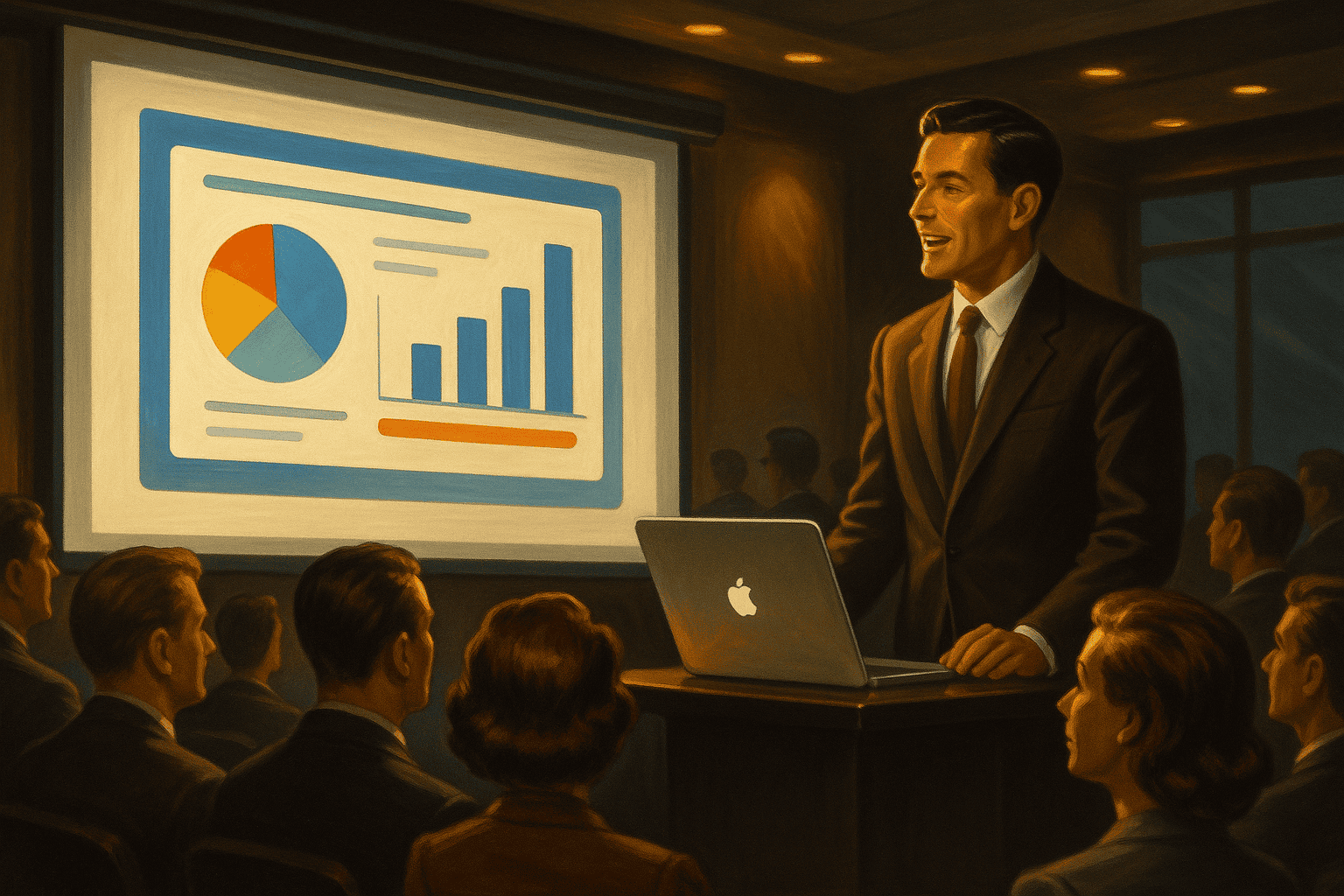
Numbers är inte bara ett kalkylprogram, det kan också skapa interaktiva listor och tabeller som blir ovärderliga när du vill analysera data. Ett effektivt knep är att använda Filtrering för att snabbt sortera fram exakt den information du behöver utan att radera något.
Markera tabellen du arbetar med och klicka på Organisera i verktygsfältet. Välj fliken Filtrera och tryck på Lägg till filter. Du kan sedan välja kolumn och villkor, till exempel “är större än”, “innehåller” eller “börjar med”. När filtret är aktivt visas bara de rader som uppfyller dina val.
Du kan lägga till flera filter samtidigt för att kombinera villkor, till exempel visa alla poster där försäljningen är över 10 000 kronor men endast från en viss månad. Vill du se hela tabellen igen, klickar du bara på Rensa alla filter.
Det här gör Numbers till ett kraftfullt verktyg för att snabbt hitta mönster, jämföra perioder eller följa upp resultat – utan att du behöver skapa nya ark eller komplicerade formler.
Läs mer
Jobba snabbare på Mac – upptäck uppgraderade Snabbvy i macOS 26
Safari-tricket som ger dig full kontroll över alla öppna flikar
Slipp stressen – låt Mail skicka dina mejl automatiskt

av Mikael Winterkvist | okt 25, 2025 | Bluesky, Mastodon, Threads, Tipset: Råd och tips, Twitter

iOS 26 förfinar mycket av det som redan fungerar och lägger till flera nyheter som märks först när du börjar använda dem.
Många förbättringar handlar om att göra telefonen mer självständig – snabbare, mer privat och mer anpassad efter din vardag. Andra handlar om att ge dig större kontroll över hur appar, information och funktioner samspelar. Här är tio tips som visar vad som är nytt, användbart och värt att prova direkt.
Fokusprofiler gör vardagen enklare. Du kan låta olika hemskärmar och appar visas beroende på var du befinner dig eller vilken tid på dygnet det är. En arbetsprofil kan visa kalender, mejl och anteckningar, medan en kvällsprofil visar musik och meddelanden. Allt sker automatiskt när du anger regler för plats, tid eller aktivitet.
Röststyrda notiser är en av de mest praktiska nyheterna. Funktionen låter dig höra inkommande meddelanden och svara direkt med rösten utan att röra telefonen. Det fungerar i bilen, på promenaden eller när du använder hörlurar. Aktivera den i Inställningar under Notiser.
Safari har fått ett enkelt men viktigt tillskott. Du kan nu låsa privata flikar med Face ID, så att ingen annan kan öppna dem om du lämnar telefonen obevakad. Låsningen aktiveras automatiskt så snart du lämnar appen, vilket ger ett extra skydd utan att märkas i vardagen.
Smart laddning planerar energianvändningen efter ditt dygnsschema. iPhone lär sig när du brukar koppla in laddaren och väntar med att fylla batteriet till full nivå tills du närmar dig morgonen. Det minskar slitaget på batteriet och förlänger livslängden.
TextView i kameran gör det möjligt att översätta och kopiera text direkt från omgivningen. Rikta kameran mot en skylt, en meny eller ett dokument och tryck på den markerade texten för att se översättningen. Det fungerar även offline med språk som laddas ned i förväg.
Spotlight har blivit smartare. Sökfältet kan nu visa innehåll från bilder, tack vare objektigenkänning. Skriv “cykel”, “strand” eller “kvitto” och iPhone visar foton där dessa motiv förekommer. Funktionen sparar tid och gör bildsamlingen mer användbar.
Journal är en ny app som hjälper dig att dokumentera livet på ett mer personligt sätt. Den samlar bilder, platser och aktiviteter och låter dig skriva korta anteckningar som kopplas till varje dag. Med tiden blir appen ett privat arkiv över dina upplevelser, helt lagrat lokalt på enheten.
Kontrollcenter har byggts om från grunden. Du kan lägga till, ta bort och flytta reglage fritt, och skapa flera sidor med egna genvägar. Nya moduler för sensorer, hemstyrning och rutiner gör att Kontrollcenter nu kan fungera som en egen dashboard för vardagen.
Siri har fått en helt ny grund och kan nu arbeta offline. Den klarar timers, musik, anteckningar och påminnelser utan uppkoppling, vilket gör svaren snabbare och mer privata. För första gången känns Siri som en funktion som verkligen finns i telefonen – inte i molnet.
Bilder-appen har fått Dynamic Memories, en funktion som automatiskt skapar filmsekvenser utifrån personer, platser och händelser. Resor, fester och familjeögonblick sätts samman med musik och övergångar. Resultatet blir en digital dagbok som växer i bakgrunden utan att du behöver göra något.
Läs mer
Så skapar du smarta grupper i Adressboken
Trött på att kameran öppnas av misstag? iOS 26.1 löser problemet

av Mikael Winterkvist | okt 24, 2025 | Bluesky, Mastodon, Samarbeten, Threads, Tipset: Råd och tips, Twitter

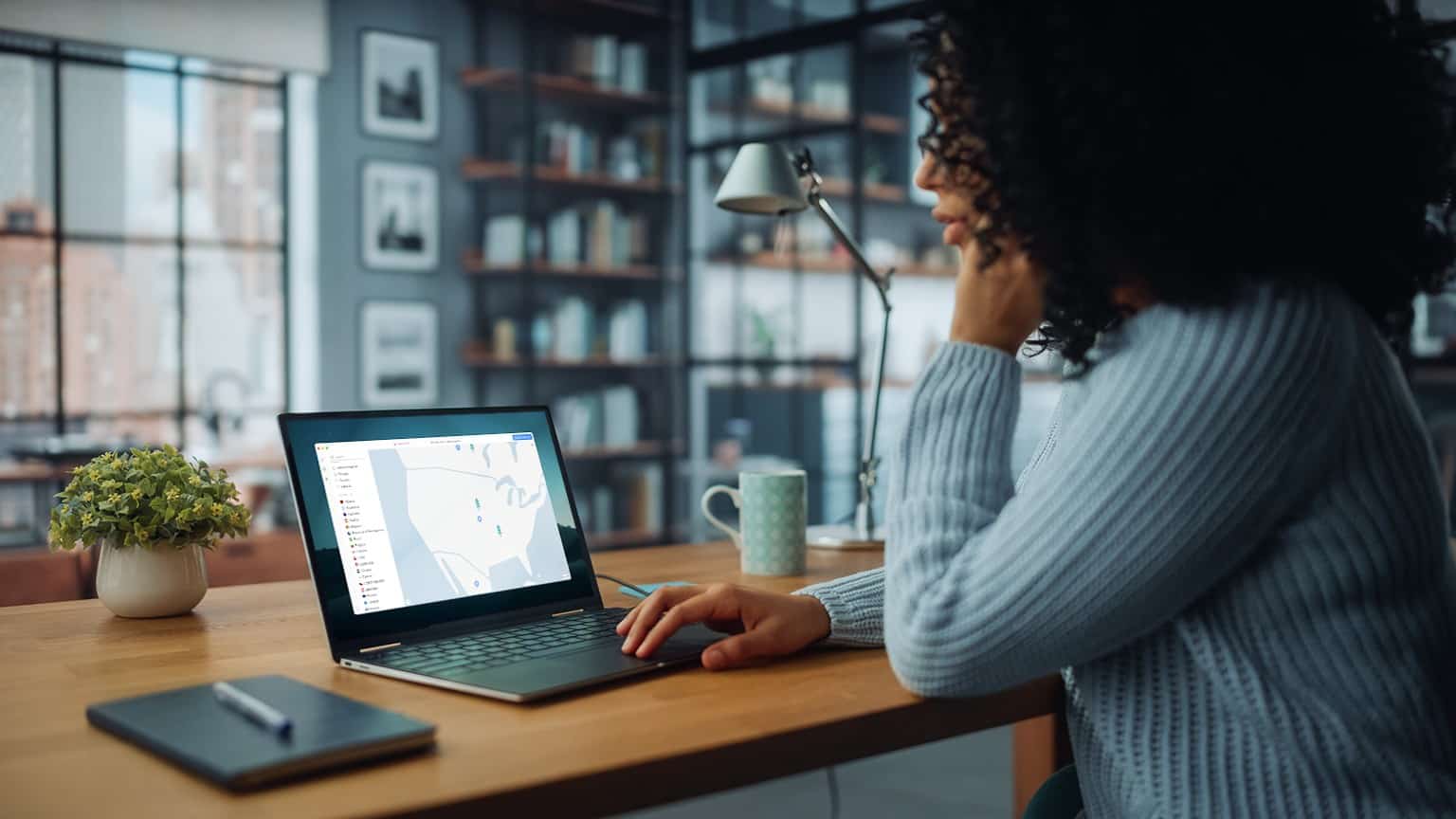
Det var ett tag sedan Apple öppnade upp sitt API och släppte in VPN-appar även i AppleTV, tvOS, men det har dröjt att tag innan apparna har landat i App Store – till nyligen. Så här installerar du NordVPN i din AppleTV.
Precis som en VPN-uppkoppling skyddar din uppkoppling i din iPhone, din iPad eller din Mac så kan du använda NordVPN i din AppleTV.
NordVPN I App Store
Installationen kan knappast vara enklare – ladda ned och installera. Det är allt och sedan kan du slå på och aktivera NordVPN när du behöver det.
NordVPN för din AppleTV ingår i ditt vanliga abonnemang. Du kan skydda upp till sex olika enheter med NordVPN, för samma månadskostnad. VPN-uppkopplingen för din AppleTV kostar alltså inget extra.


av Mikael Winterkvist | okt 22, 2025 | Bluesky, Mastodon, Threads, Tipset: Råd och tips

Med tvOS 26 kan du nu skapa eller anpassa flera profiler på Apple TV så att varje användare får egna rekommendationer, spellistor och historik – oberoende av andra i hushållet.
När du växlar profil ändras både Apple TV-appen, Musik och Arcade till att visa innehåll anpassat just för den profilen.
Så här gör du:
-
Gå till Inställningar på Apple TV.
-
Välj Användare och konton och sedan Lägg till ny användare.
-
Logga in med Apple-ID för den nya profilen.
-
Växla profil snabbt genom att hålla ned TV-knappen på fjärrkontrollen och välja den användare du vill byta till.
Funktionen gör att du slipper delade rekommendationer och blandad historik när flera personer använder samma Apple TV. Du får personliga förslag baserade på vad just du tittar på – och kan fortsätta där du slutade, även om någon annan använder enheten mellan gångerna.
Läs mer
Skapa dynamiska spellistor i Kontrollcenter på Apple TV